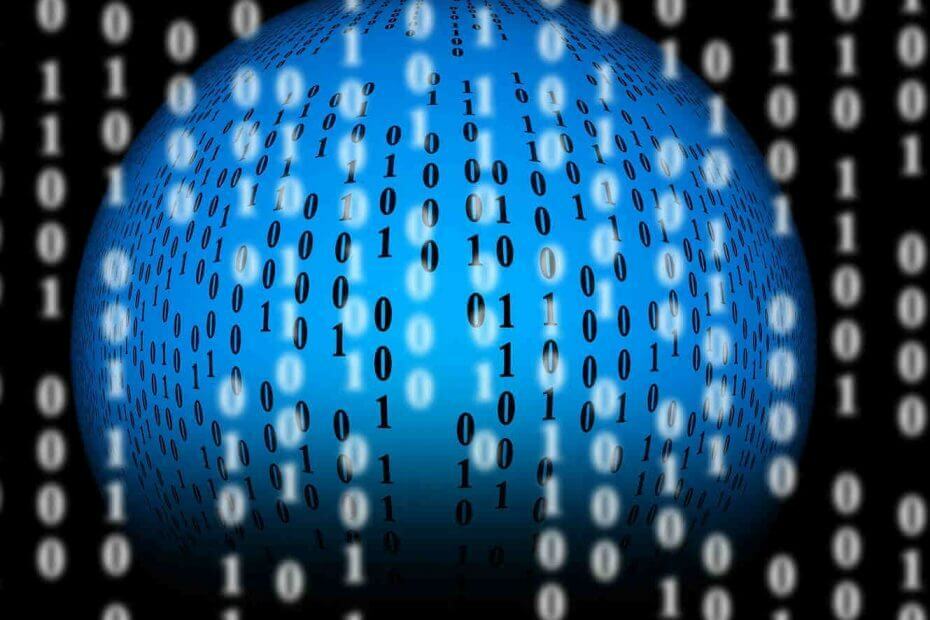תוכנה זו תשמור על מנהלי ההתקנים שלך, ובכך תשמור עליך מפני שגיאות מחשב נפוצות ותקלות חומרה. בדוק את כל הנהגים שלך כעת בשלושה שלבים פשוטים:
- הורד את DriverFix (קובץ הורדה מאומת).
- נְקִישָׁה התחל סריקה למצוא את כל הנהגים הבעייתיים.
- נְקִישָׁה עדכן מנהלי התקנים כדי לקבל גרסאות חדשות ולהימנע מתקלות במערכת.
- DriverFix הורד על ידי 0 קוראים החודש.
צפייה בסרט בנגן המדיה של Windows יכולה להיעשות בקלות רבה, מכיוון שיישום זה מיושם במערכת ההפעלה חלונות 10.
לכלי יש ממשק מאוד ידידותי למשתמש, אבל אולי כבר נקלעתם לנושא הכי מעצבן שיכול לקרות לכם בזמן השימוש באפליקציה.
לפעמים התוכנית עלולה לקרוס באמצע סרט או פשוט מיד לאחר פתיחתו.
קרא מדריך זה כדי ללמוד מה אתה יכול לעשות על מנת ליישם כמה שלבי פתרון בעיות ולמנוע מנגן המדיה של Windows שלך לקרוס שוב.
נגן המדיה של Windows עלול לקרוס יותר מסיבה אחת, אך הנפוץ ביותר הוא שקבצי הרישום המשתמשים ביישום עלולים להיפגע או להימחק על ידי יישום צד שלישי.
בעיה זו מופיעה בדרך כלל כאשר אתה מעדכן לגירסה אחרת של Windows כמו Windows 10 או פשוט על ידי התקנת יישום שהפריע לקבצי הרישום עבור Windows Media Player.
צעדים לתיקון קריסות נגן המדיה של Windows
- פתרון בעיות מלוח הבקרה
- הפעל סריקת SFC
- השבת והפעל מחדש יישומי הפעלה
- בעיות של נגן המדיה של Windows ב- Windows 10 והתיקונים שלהם
שיטה ראשונה: פתרון בעיות מלוח הבקרה
- לחץ והחזק את כפתור "Windows" ואת כפתור "X".
- כעת עליך לפניך תפריט בו תצטרך למצוא את התכונה "לוח הבקרה".
- לחץ לחיצה ימנית או הקש על סמל "לוח הבקרה".
- לחץ לחיצה ימנית או הקש על כפתור "הצג הכל" בחלון זה.

- עליך למצוא שם את פותר הבעיות עבור "ספריית נגן המדיה של Windows והגדרות Windows Media Player"
- הפעל כל שלב לפתרון בעיות שיש לך שם ובחר "החל את התיקון" כדי לבצע את השינויים במערכת ההפעלה.
- סגור את החלונות שפתחת והפעל מחדש את מערכת ההפעלה Windows 8.1.
- נסה להפעיל את נגן המדיה של Windows ולראות אם הוא קורס שוב.
שיטה שנייה: הפעל סריקת SFC
- לחץ והחזק את לחצן "Windows" ולחצן "X".
- לחץ לחיצה ימנית על חלון "שורת הפקודה" ולחץ שמאלי על הפעל כמנהל.
הערה: או לחץ לחיצה שמאלית על הסמל "שורת פקודה (מנהל מערכת)". - אתה אמור להיות מולך חלון שורת הפקודה עם הרשאות ניהול.
- יהיה עליך לכתוב בחלון שורת הפקודה את הדברים הבאים: "sfc / scannow" אך ללא הצעות מחיר.

- לחץ על כפתור "Enter" במקלדת.
- תן לסריקת SFC להסתיים.
- לאחר השלמת סריקת SFC תצטרך לסגור את חלון שורת הפקודה.
- אתחל מחדש את מכשיר Windows 8.1.
- נסה שוב ובדוק אם נגן המדיה של Windows עדיין קורס.
שיטה שלישית: השבת והפעל מחדש של יישומי הפעלה
- החלק פנימה מצד ימין של המסך.
- לחץ לחיצה ימנית או הקש על התכונה "חיפוש".
הערה: הזז את סמן העכבר לצד הימני התחתון של המסך כדי לפתוח את התפריט אם אתה משתמש בעכבר. - בתיבת החיפוש תצטרך לכתוב את הדברים הבאים: "msconfig" ללא הצעות מחיר.
- פתח את חלון "תצורת המערכת".
- לחץ לחיצה ימנית או הקש על הכרטיסייה "שירותים" הממוקמת בחלקו העליון של החלון.
- סמן את התיבה לצד "הסתר את כל שירותי Microsoft".

- לחץ לחיצה ימנית או הקש על כפתור "השבת הכל".
- לחץ לחיצה ימנית או הקש על הלשונית "הפעלה" הממוקמת בחלקו העליון של החלון.
- לחץ לחיצה ימנית או הקש על התכונה "פתח את מנהל המשימות".
- לחץ לחיצה ימנית או הקש על הכרטיסייה "אתחול" בחלון מנהל המשימות.
- ברשימה שיש לך יהיה עליך ללחוץ על כל יישום בכל פעם ולחץ לחיצה ימנית או להקיש על האפשרות "השבת".
- סגור את חלון מנהל המשימות.
- בחלון "תצורת המערכת" בלשונית ההפעלה תצטרך ללחוץ שמאל על כפתור "אישור".
- אתחל מחדש את מערכת ההפעלה Windows 8.1 שלך.
- לאחר שההתקנים מתחילים שוב, בדוק ובדוק אם נגן המדיה של Windows פועל.
- אם כן, אחד היישומים שהשבתת מ- Startup מפריע לנגן המדיה של Windows שלך.
- אם זה לא יהיה עליך להפעיל את היישומים שהיו לך בהפעלה ולהפעיל מחדש את מכשיר Windows 8.1.
תקן בעיות ספציפיות של Windows Media Player ב- Windows 10
ל- Windows Media Player יש כמה בעיות נוספות ב- Windows 10. כמובן, אתה יכול להשתמש בשיטות לפתרון בעיות המפורטות לעיל בכל גרסת Windows. אבל אם אתה מחפש תיקונים ספציפיים עבור Windows 10, המשך לקרוא.
אם גרסתך זו מותקנת במחשב האישי או במחשב הנייד שלך, הנה כמה מהבעיות הנפוצות ביותר שעלולות להופיע ולהפריע לך. קודם כל, ב- Windows 10, WMP עשוי פשוט להיעלם.
תוכלו למצוא את הפיתרון כיצד לפתור בעיה זו במדריך הייעודי שלנו כיצד לתקן את נגן המדיה של Windows נעלם ב- Windows 10.
ייתכן שסוגי קבצים מסוימים לא יושמעו על ידי WMP, אך יש לנו גם פיתרון לכך, במיוחד עבור קבצי AVI שאינם מושמעים על ידי נגן המדיה של Windows. אם זה לא עובד, אנו ממליצים לך לבצע את השלבים מ- ההדרכה כיצד להוסיף AVI Codec ב- WMP.
זהו, כמה שיטות בהן תוכלו לבצע כדי לתקן את נגן המדיה של Windows ולמנוע ממנו לקרוס שוב במהלך השימוש שלכם. אנא כתוב לנו למטה לכל שאלה נוספת שיש לך בנושא זה ואנחנו נעזור לך להמשיך בנושא זה.
מדריכים קשורים לבדיקה:
- 6 מנגני המדיה הטובים ביותר 4K לשימוש ב- Windows 10 לשימוש בשנת 2019
- נגני המדיה החוצי פלטפורמות הטובים ביותר לשימוש
- הורד את Windows Media Center SDK מ- GitHub